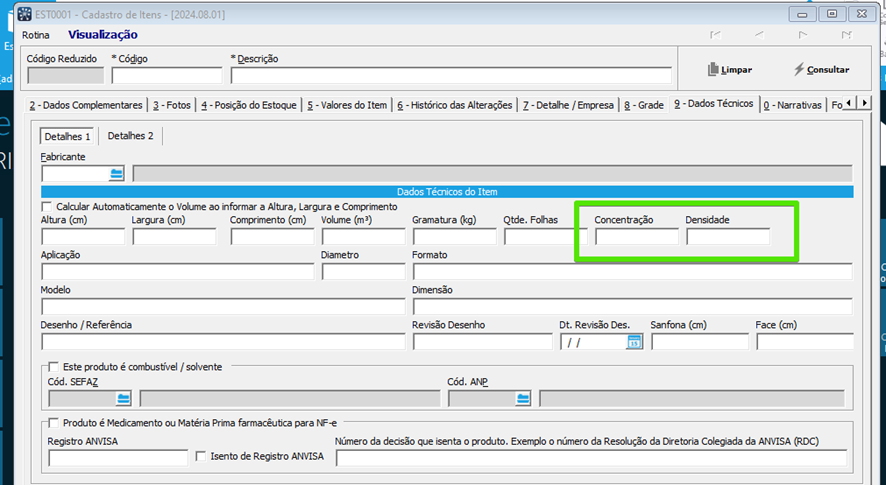Introdução
A rotina seleciona itens marcados como controlados, e utiliza layout padrão da Policia Federal para apresentar os dados de forma sintética ou analítica.
Acessando o Relatório
Para acessar o relatório acesse o menu: [Gestão de Estoque” / “Relatórios” / “Movimentações do Estoque no Período” / “Relatório de Produtos Químicos Controlados – EST0385”]
Conforme pode ser visto abaixo, a rotina pode ser filtrada com períodos maiores (1), mesmo sendo um relatório com padrão mensal, e os layouts podem ser selecionados (2)
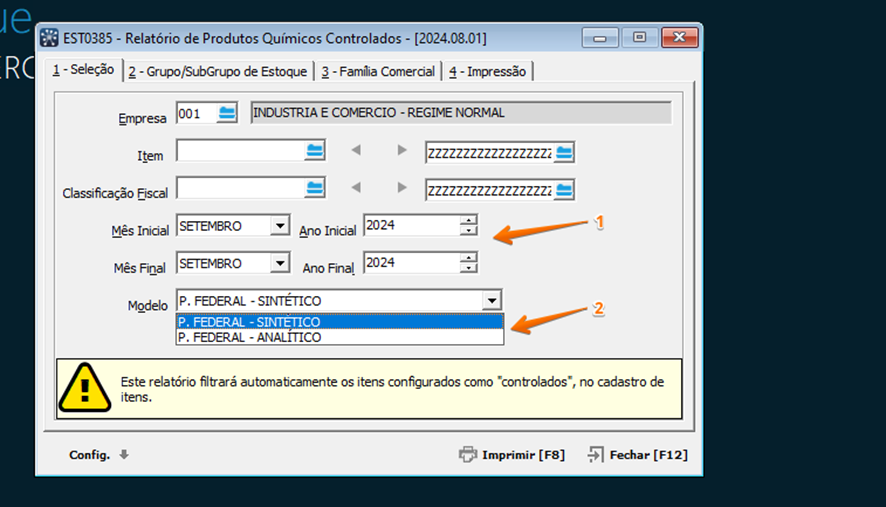
Visão do relatório sintético, com destaque do layout padrão no cabeçalho:
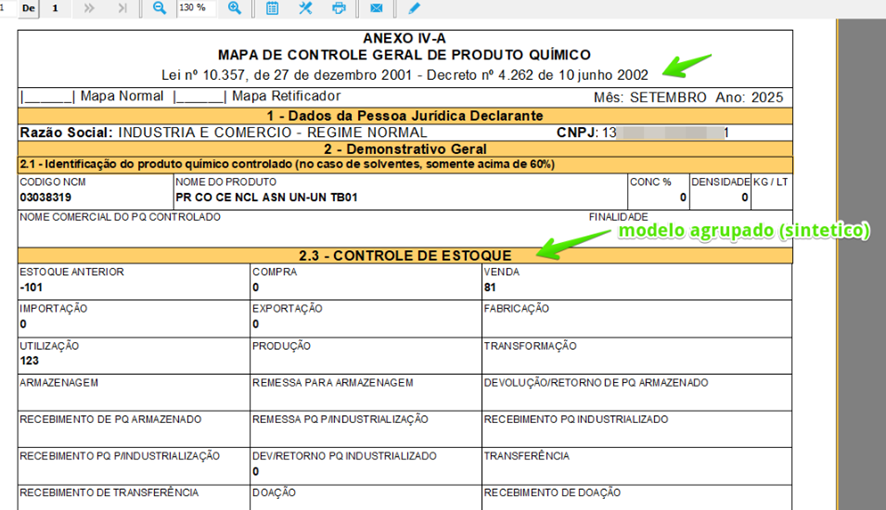
Visão do modelo analítico, onde cada movimento é detalhado:

Os rodapés da rotina também seguem layout padrão, conforme abaixo:


As informações do relatório vem dos dados de movimentação de estoque destes itens, e também de cadastros. Vale ressaltar algumas configurações…
O sistema determina um item como “controlado”, a partir da opção abaixo:
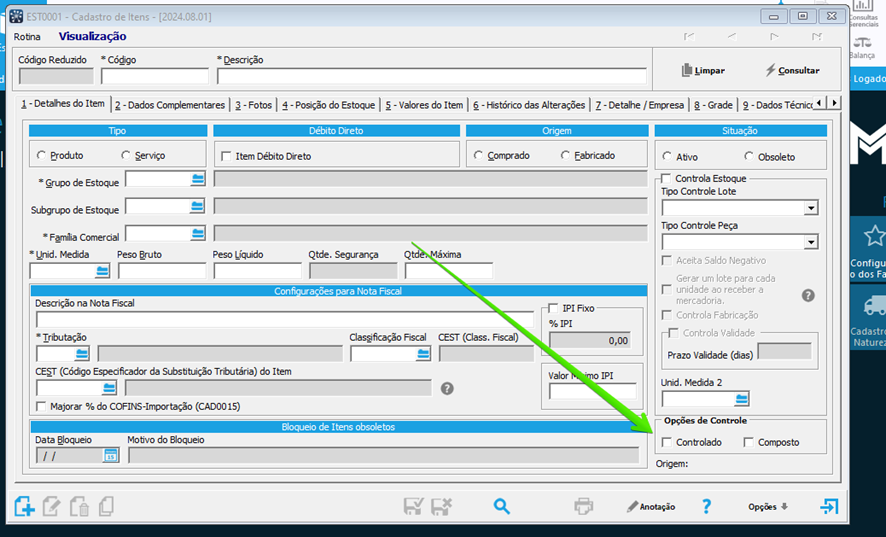
Há informação de concentração e densidade do produto, que devem ser preenchidas na aba de dados técnicos do cadastro de itens que pode ser acessado através do menu: [Gestão de Estoque” / “Cadastros” / “Itens (Produtos / Serviços)” / “Cadastro de Itens – EST0001”]